Publicado el 26 de Noviembre del 2018
439 visualizaciones desde el 26 de Noviembre del 2018
1.021,7 KB
9 paginas
Creado hace 9a (19/12/2014)
Word Básico 2010
http://www.infop.hn
-Word Básico 2010 -
Word Básico 2010
Impresión
6.1 Configuración de Página
La configuración de página sirve para decidir el tamaño de papel, los márgenes,
encabezado y pie de página, entre otras opciones para un documento, previo a
imprimirse.
La configuración de página puede aplicarse a todo el documento o a alguna parte en
particular.
6.1.1 Procedimiento
Para modificar las opciones de configuración de un documento:
a) Presione clic en “Diseño de página” en la barra de menú
b) Presione clic en la opción Configurar página
2
-Word Básico 2010 -
Se abrirá el cuadro de diálogo Configurar página, observe que éste cuadro de
diálogo cuenta con 7 fichas:
Márgenes
Orientación
Tamaño
Columnas
Saltos
Numero de línea
Guiones
6.1.2 Márgenes
En esta ficha del cuadro de diálogo Configurar página, podemos cambiar las
siguientes opciones:
Normal: con los márgenes por defecto
Estrecho: presenta poco margen en las orillas de la pagina
Moderado: es el margen intermedio
Ancho: con diferencia de 5 centímetros en cada lado de la página y
Reflejado
Recuerde que para entrar a la configuración de página debe:
• Presionar clic “Diseño de página” en la barra de menú
• Presionar clic en la opción “Márgenes”
• Seleccione el margen “Estrecho”, como se muestra en la imagen:
3
-Word Básico 2010 -
6.1.3 Orientación del papel
1. Elija entre horizontal y vertical. Por definición la orientación es
vertical, pero podemos cambiar la orientación a horizontal si es necesario,
para ello presione clic sobre la orientación Horizontal. Para éste ejemplo
dejaremos la orientación Vertical.
2. Si desea aplicar la configuración a todo el documento, cerciórese de que en la
sección Vista previa, en la opción Aplicar a: se encuentre seleccionado Todo
el documento.
3. Para acceder a esta opción haga clic en el botón ubicado en la esquina inferior
derecha del menú “Diseño de página”, como se muestra en la imagen:
Boton de acceso
a
configuracion de pagina
Boton de acceso a configuracion de pagina
4
-Word Básico 2010 -
6.1.4 Papel
En ésta ficha puede cambiar el tamaño del papel, recuerde que para ingresar a la
configuración de página debe:
• Presionar clic en Diseño de página en la barra de menú
• Presionar clic en la opción Tamaño
• Presionar clic en la ficha Papel
• En la parte superior de ésta ficha se encuentra la sección Tamaño
del papel, presione clic sobre el tamaño (en este caso A4) para que
de despliegue el listado con los tamaños de papel
instalados, observe que también hay sobres.
5
-Word Básico 2010 -
6.2 Vista Preliminar
La vista preliminar, muestra cómo quedarán las páginas de la hoja de cálculo
para impresión.
Esta vista es muy útil ya que permite ver previamente el documento antes de imprimir y
corregir o modificar la configuración de página para que la impresión sea
perfecta permitiendo ahorrar tiempo y recursos.
6.2.1 Procedimiento:
• Para entrar a la vista preliminar realice los siguientes pasos:
• Presione clic en Archivo en la barra de menú
• Presione clic en la opción Imprimir
Note que en la parte derecha de su pantalla aparece la vista previa lista para
hacerle últimas modificaciones (Si las hubiera).
Para regresar al documento en el que está trabajando basta con presionar la tecla
ESC de su teclado o hacer clic en la opción Inicio de la barra de tareas
6
-Word Básico 2010 -
6.2.2 El botón Imprimir
Se encarga de lanzar la impresión (debe estar seguro/a de que desea imprimir el
documento tal y como está antes de presionar clic sobre éste botón).
6.2.3 El botón Aumentar
Permite acercar o alejar la información, también puede hacer esto dando clic sobre
el botón de deslizamiento (un clic hacia la izquierda).
7
-Word Básico 2010 -
6.2.4 Imprimir todas las páginas
Se imprime todo el documento.
6.3 Impresora Nos permite seleccionar una de las impresoras instaladas
en nuestra PC, además nos da información sobre la impresora
seleccionada.
8
-Word Básico 2010 -
6.3 Intervalo de páginas permite seleccionar las páginas que se
imprimirán, si selecciona la opción Todas se imprimirán todas las páginas del
documento, si selecciona la opción Página actual se imprimirá la página en donde
se encuentre el cursor; si selecciona la opción páginas, debe indicar el intervalo de
páginas a imprimir.
¡Culminamos con éxito el presente curso, no sin antes le recordamos realizar
las actividades de aprendizaje plateadas en esta misma unidad, para que logre
acumular los puntos que le hacen falta para aprobar el mismo! … Sin más
esperamos que el presente haya sido de mucha utilidad.
9
 Crear cuenta
Crear cuenta
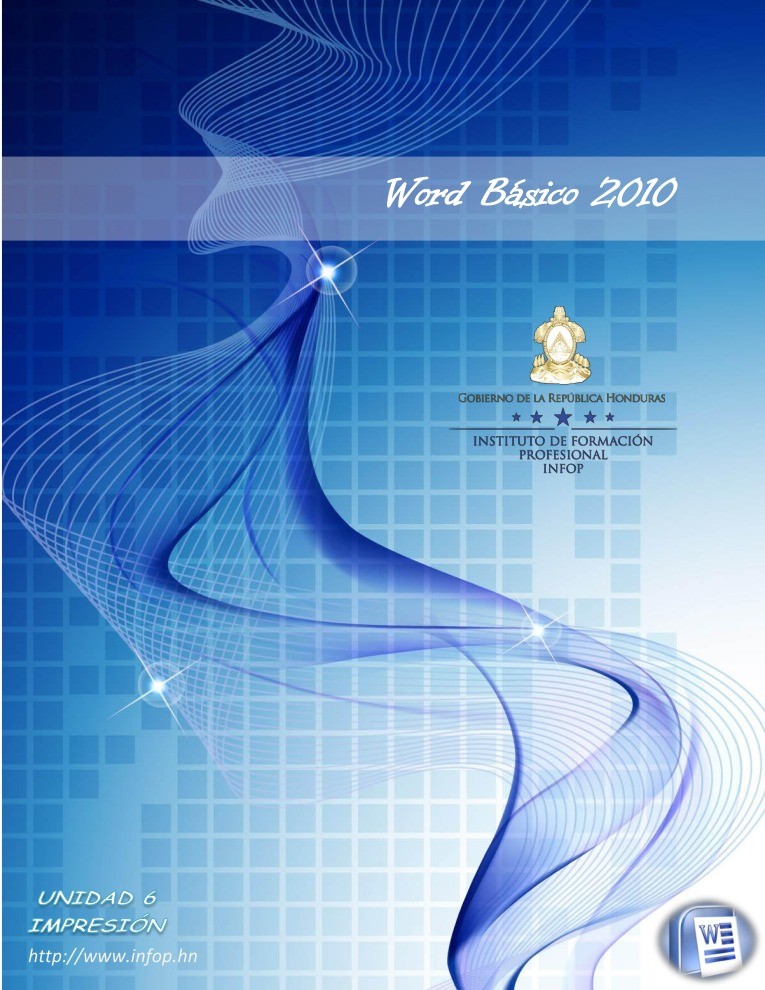

Comentarios de: Unidad 6 Impresión - Word Básico 2010 (0)
No hay comentarios